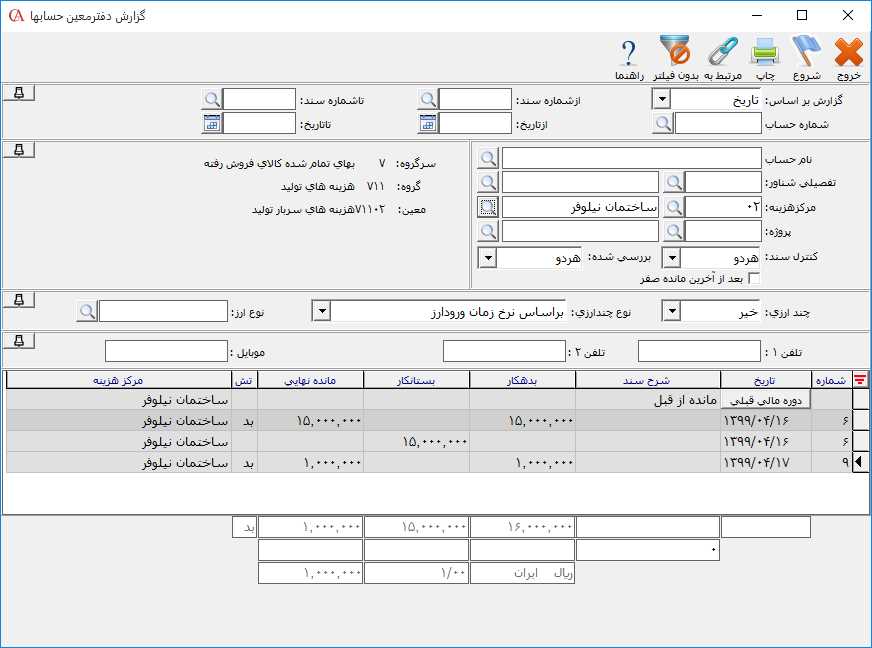مرکز هزینه در حسابگر
کسب و کارهایی که به صورت پروژهای کار میکنند یا دارای چندین شعبه هستند برای مدیریت هزینههای مربوط به هر پروژه یا عملکرد مجموعه، نیازمند تعریف تراکنشهای مربوط به هر بخش به صورت تفکیک شده هستند.
در نرم افزار حسابداری حسابگر با استفاده از امکان مرکز هزینه میتوانید پروژهها را به عنوان مراکز هزینه در سیستم تعریف سپس با استفاده از گزارشات مربوط به آن تراکنشهای هر پروژه را به صورت تفکیک شده تهیه نمایید. به عنوان مثال میتوانید حجم فروش یا گزارش سود و زیان مربوط به مراکز هزینه را تهیه نمایید. معمولا مراکز تولیدی، پیمانکاری، مراکز دارای شعب و هلدینگها از مرکز هزینه استفاده میکنند. به عنوان مثال مجموعهای را در نظر بگیرید که دارای پروژههای ساختمانی متعدد در سطح شهر است که مدیریت مجموعه میخواهد اسناد و هزینههای مربوط به هر پروژه را به صورت تفکیک شده داشته باشد. در این مجموعه هر پروژه را به عنوان یک مرکز هزینه تعریف نمایید و آن را به بخشهای مختلف برنامه مانند فاکتورها، اسناد، چک و برگه دریافت/پرداخت اختصاص دهید. جهت آشنایی با این امکان میتوانید ویدیوی آموزشی قرار داده شده را مشاهده یا مقاله آموزشی زیر را مشاهده فرمایید.
برای معرفی مراکز هزینه ابتدا باید گروه مراکز هزینه تعریف نمایید. برای تعریف گروه مرکز هزینه از مسیر اطلاعات پایه > معرفی مراکز هزینه (Job) > گروه مراکز هزینه را انتخاب کنید. 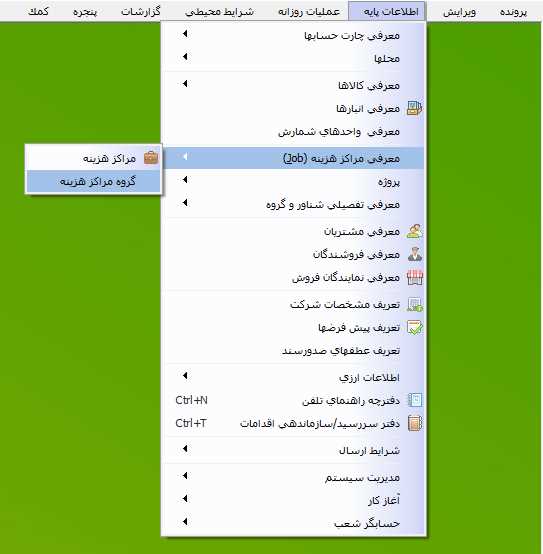 در فرم باز شده برای معرفی یک گروه جدید، بر روی دکمه جدید کلیک کنید. در قسمت کد گروه، کد گروه و در قسمت نام گروه، نام گروه مراکز هزینه را وارد کنید سپس بر روی دکمه ذخیره کلیک کنید.
در فرم باز شده برای معرفی یک گروه جدید، بر روی دکمه جدید کلیک کنید. در قسمت کد گروه، کد گروه و در قسمت نام گروه، نام گروه مراکز هزینه را وارد کنید سپس بر روی دکمه ذخیره کلیک کنید. 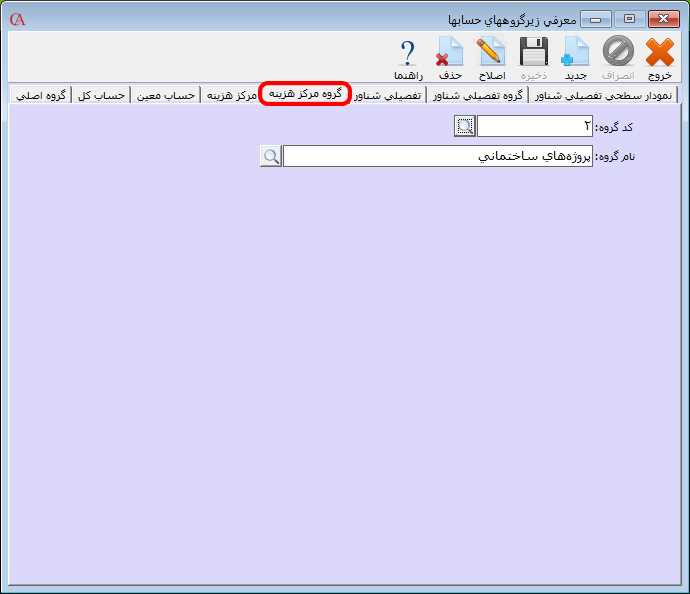 بعد از معرفی گروه برای معرفی مراکز هزینه از مسیر اطلاعات پایه > معرفی مراکز هزینه > مراکز هزینه را انتخاب کنید.
بعد از معرفی گروه برای معرفی مراکز هزینه از مسیر اطلاعات پایه > معرفی مراکز هزینه > مراکز هزینه را انتخاب کنید. 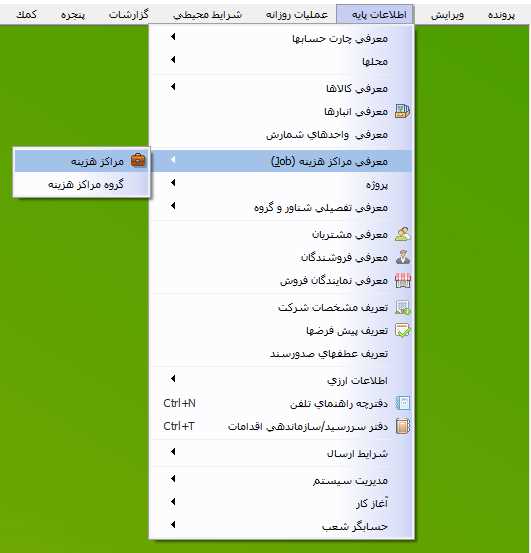 در فرم باز شده برای معرفی مراکز هزینه جدید، بر روی دکمه جدید کلیک کنید. در قسمت کد مراکز هزینه، کد مراکز و در قسمت نام مراکز هزینه، نام مراکز هزینه را وارد کنید. در قسمت گروه، گروه مرتبط با مراکز هزینه را وارد کنید سپس بر روی دکمه ذخیره کلیک کنید.
در فرم باز شده برای معرفی مراکز هزینه جدید، بر روی دکمه جدید کلیک کنید. در قسمت کد مراکز هزینه، کد مراکز و در قسمت نام مراکز هزینه، نام مراکز هزینه را وارد کنید. در قسمت گروه، گروه مرتبط با مراکز هزینه را وارد کنید سپس بر روی دکمه ذخیره کلیک کنید. 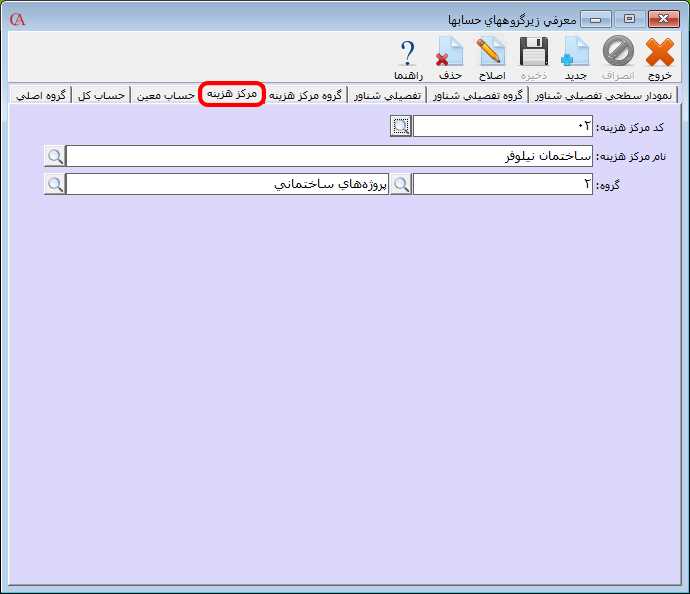 برای تعیین امکان استفاده حساب از مراکز هزینه ابتدا باید تیک پارامتر "مرکز هزینه" را برای حساب مورد نظر در فرم معرفی حسابها فعال کنید.
برای تعیین امکان استفاده حساب از مراکز هزینه ابتدا باید تیک پارامتر "مرکز هزینه" را برای حساب مورد نظر در فرم معرفی حسابها فعال کنید. 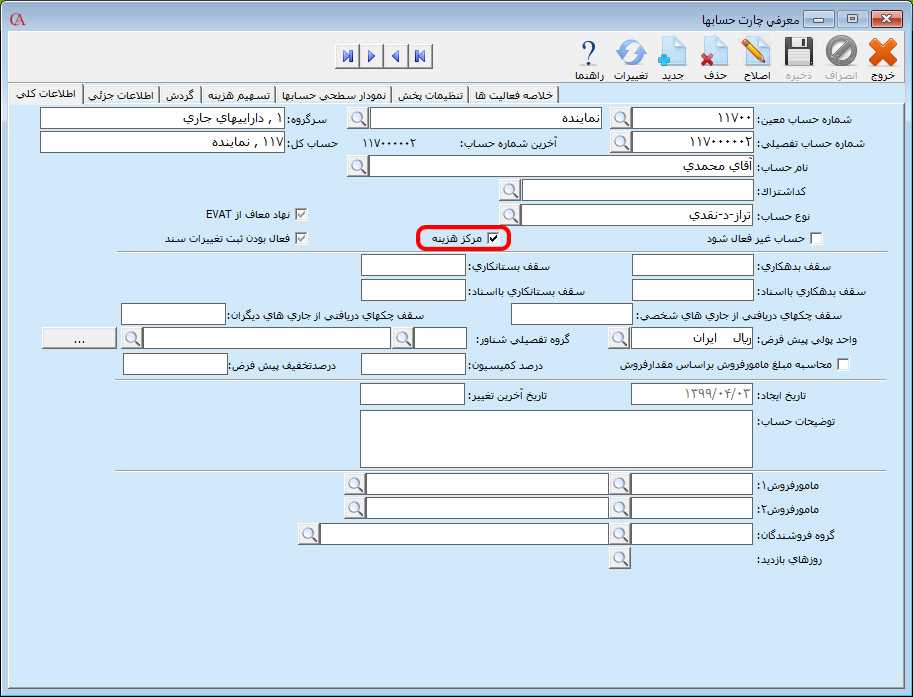 بعد از تعیین تنظیمات برای اختصاص مراکز هزینه به فاکتور در هنگام صدور فاکتور بعد از انتخاب حساب، در قسمت کدمرکزهزینه، بر روی دکمه ذرهبین کلیک کنید و مرکز هزینه مورد نظر را انتخاب کنید.
بعد از تعیین تنظیمات برای اختصاص مراکز هزینه به فاکتور در هنگام صدور فاکتور بعد از انتخاب حساب، در قسمت کدمرکزهزینه، بر روی دکمه ذرهبین کلیک کنید و مرکز هزینه مورد نظر را انتخاب کنید. 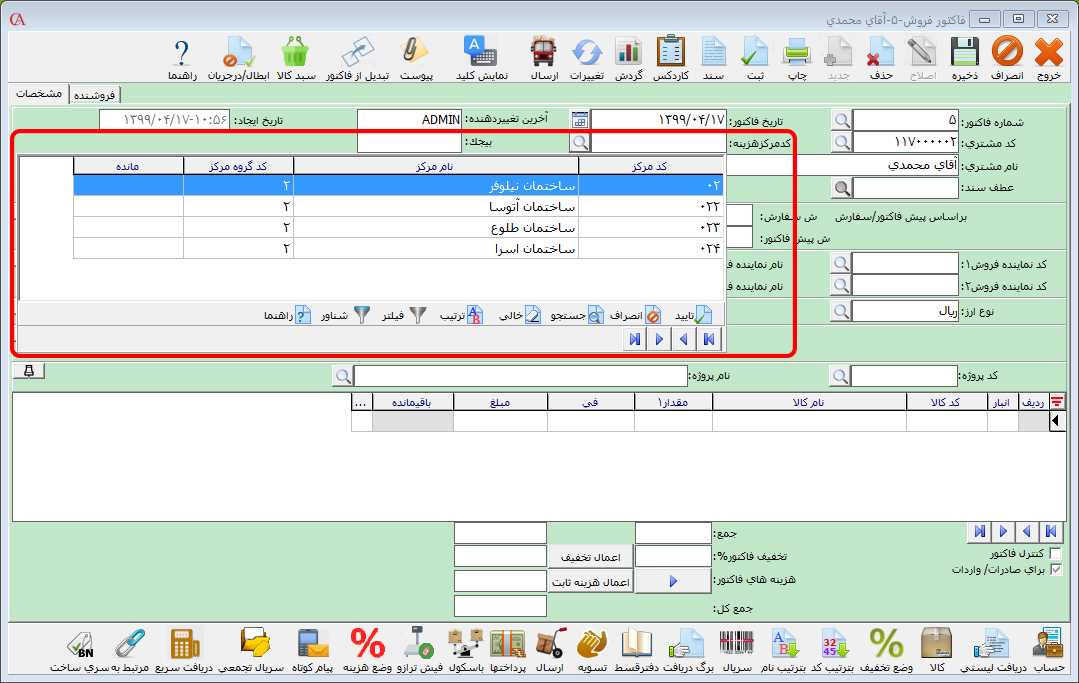 نکته: توجه داشته باشید که نحوه اختصاص مرکز هزینه به دیگر فاکتورها به همین ترتیب است. برای اختصاص مرکز هزینه به ردیف اسناد در هنگام صدور ردیف سند، در ستون مرکز هزینه، مرکز هزینه مرتبط را از لیست مراکز هزینه انتخاب کنید.
نکته: توجه داشته باشید که نحوه اختصاص مرکز هزینه به دیگر فاکتورها به همین ترتیب است. برای اختصاص مرکز هزینه به ردیف اسناد در هنگام صدور ردیف سند، در ستون مرکز هزینه، مرکز هزینه مرتبط را از لیست مراکز هزینه انتخاب کنید. 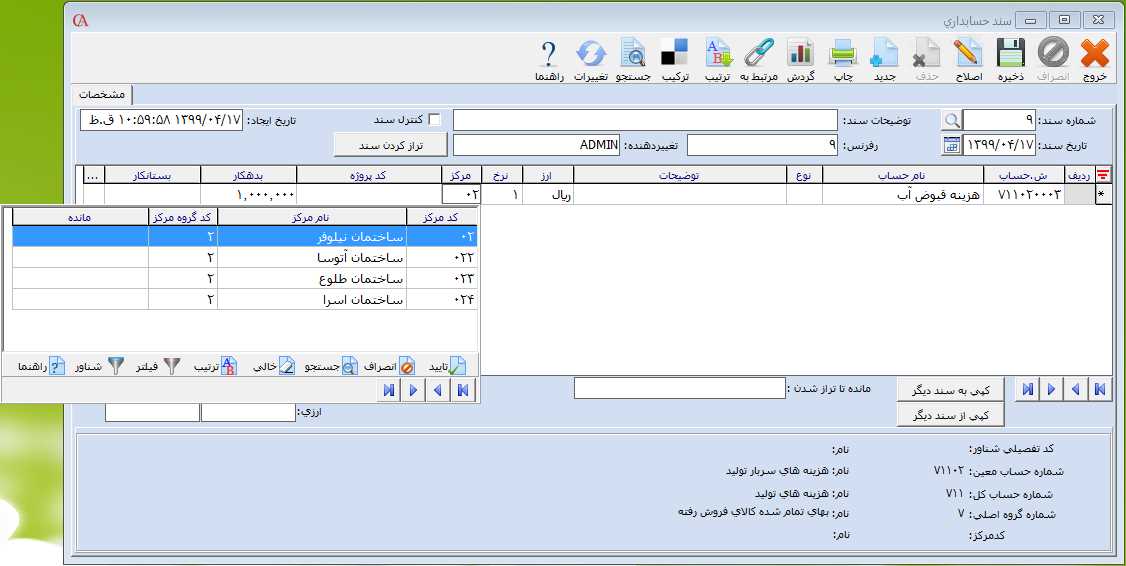 در نرم افزار حسابداری حسابگر برای اختصاص مراکز هزینه به چک، بعد از ثبت اطلاعات مربوط چک بر روی دکمه "اختصاص چک به چند نفر" کلیک کنید.
در نرم افزار حسابداری حسابگر برای اختصاص مراکز هزینه به چک، بعد از ثبت اطلاعات مربوط چک بر روی دکمه "اختصاص چک به چند نفر" کلیک کنید. 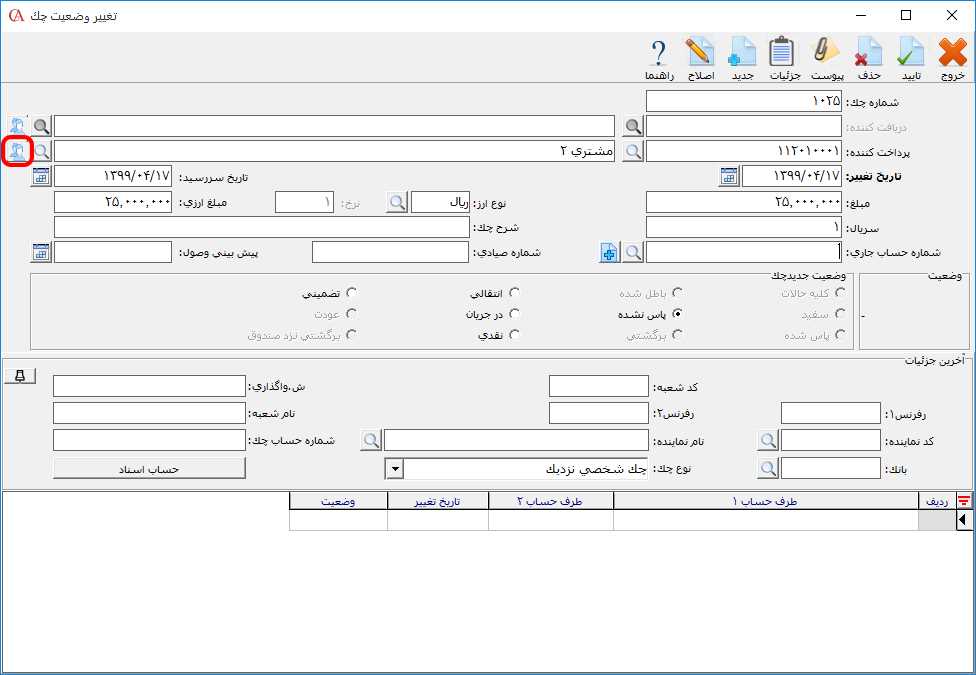 در فرم باز شده میتوانید در قسمت کد و نام مرکز هزینه، مرکز هزینه مورد نظر را تعیین کنید سپس بر روی دکمه تایید کلیک کنید.
در فرم باز شده میتوانید در قسمت کد و نام مرکز هزینه، مرکز هزینه مورد نظر را تعیین کنید سپس بر روی دکمه تایید کلیک کنید. 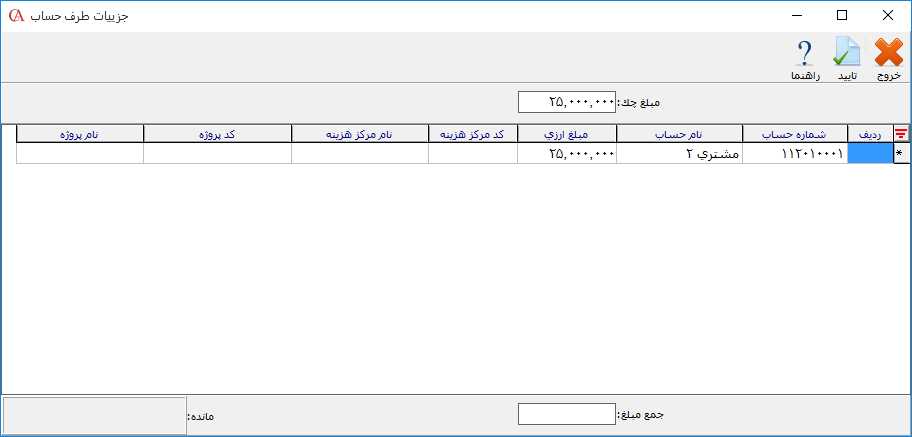 برای اختصاص مراکز هزینه به برگه دریافت و پرداخت وجه در هنگام صدور برگه بعد از انتخاب حساب، در قسمت کدمرکزهزینه، بر روی دکمه ذرهبین کلیک کنید و مرکز هزینه مورد نظر را انتخاب کنید.
برای اختصاص مراکز هزینه به برگه دریافت و پرداخت وجه در هنگام صدور برگه بعد از انتخاب حساب، در قسمت کدمرکزهزینه، بر روی دکمه ذرهبین کلیک کنید و مرکز هزینه مورد نظر را انتخاب کنید. 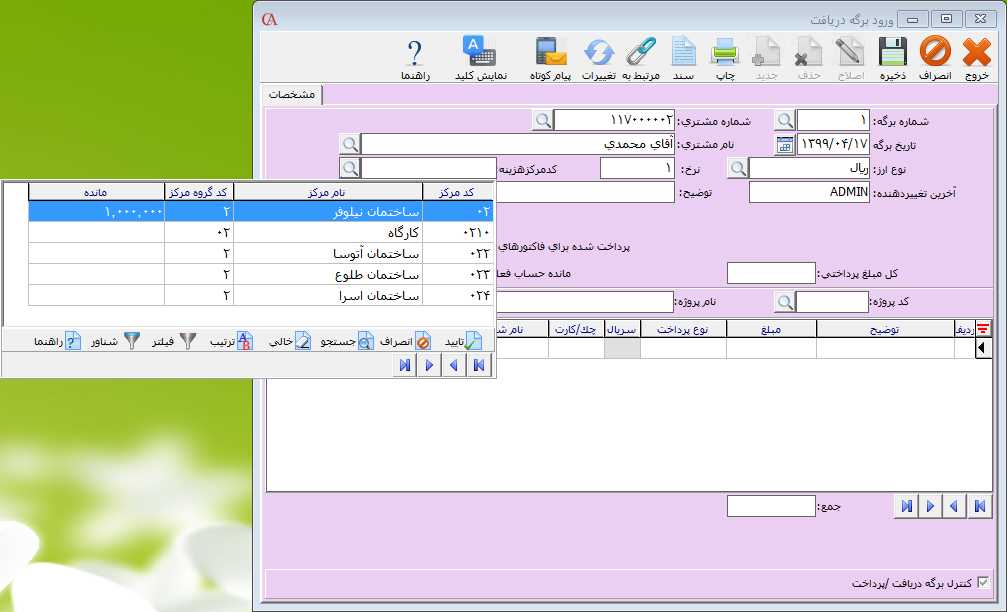 برای مشاهده گزارشات مربوط به این امکان از مسیر گزارشات > گزارشات مراکز هزینه و پروژه را انتخاب کنید.
برای مشاهده گزارشات مربوط به این امکان از مسیر گزارشات > گزارشات مراکز هزینه و پروژه را انتخاب کنید. 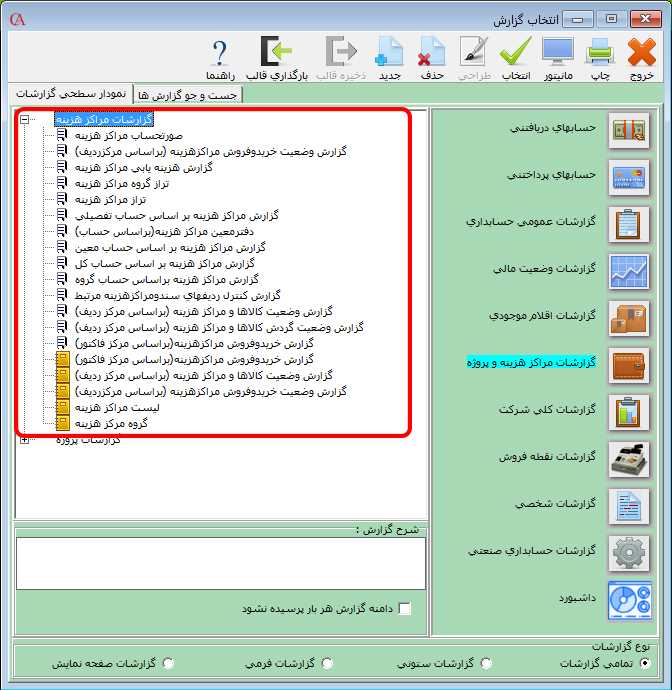 نکته: در حسابگر میتوانید در انواع گزارشات از فیلتر مراکز هزینه استفاده نمایید. همچنین میتوانید در گزارش صورت حساب مشتری (shift+1) از این قابلیت برای تفکیک تراکنشهای مالی خود استفاده کنید.
نکته: در حسابگر میتوانید در انواع گزارشات از فیلتر مراکز هزینه استفاده نمایید. همچنین میتوانید در گزارش صورت حساب مشتری (shift+1) از این قابلیت برای تفکیک تراکنشهای مالی خود استفاده کنید.